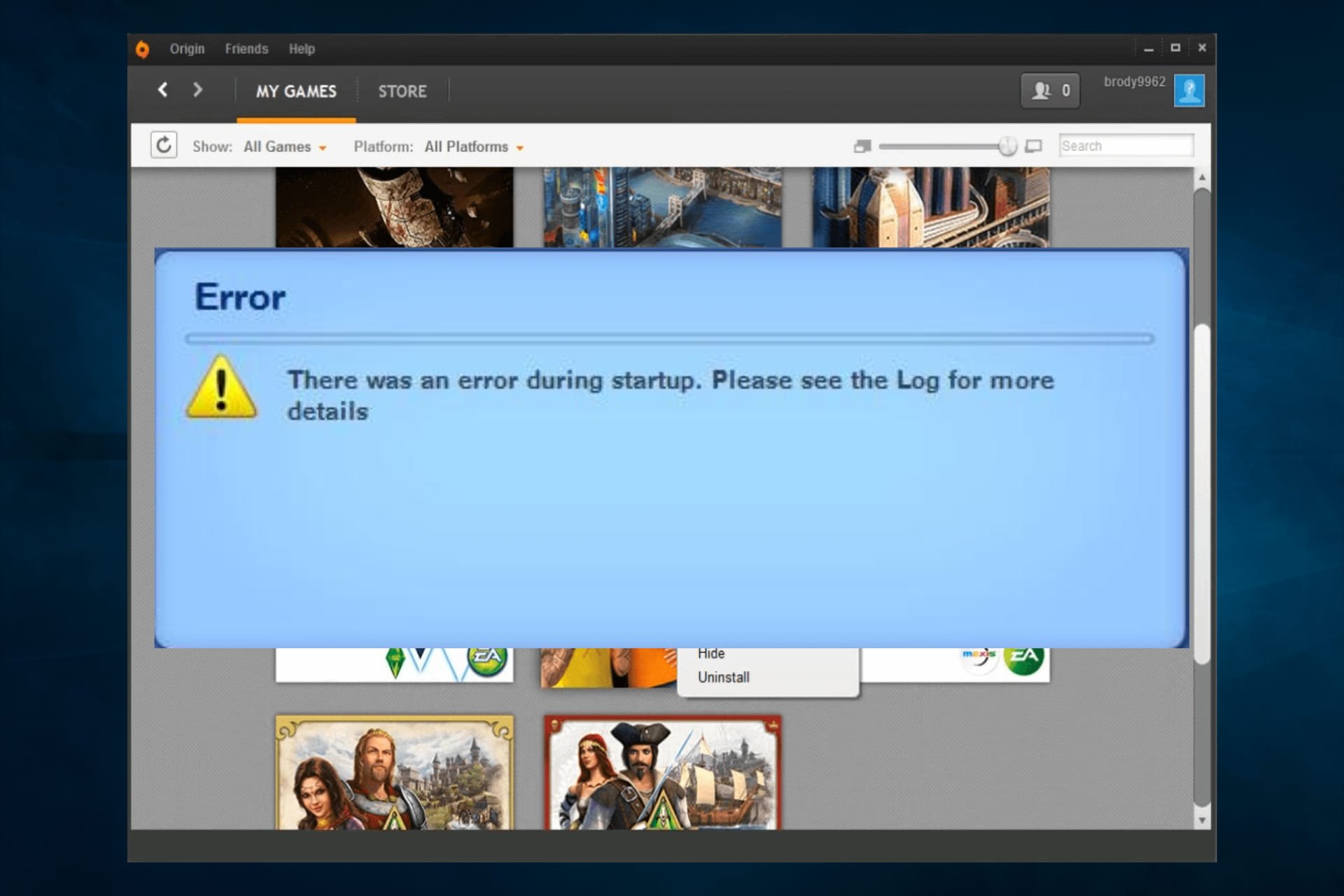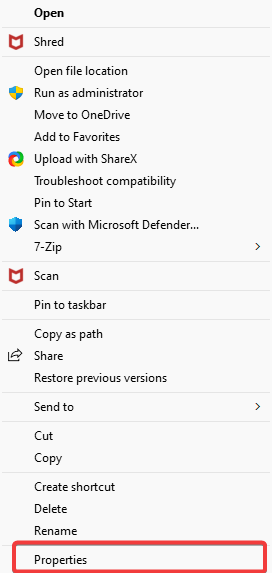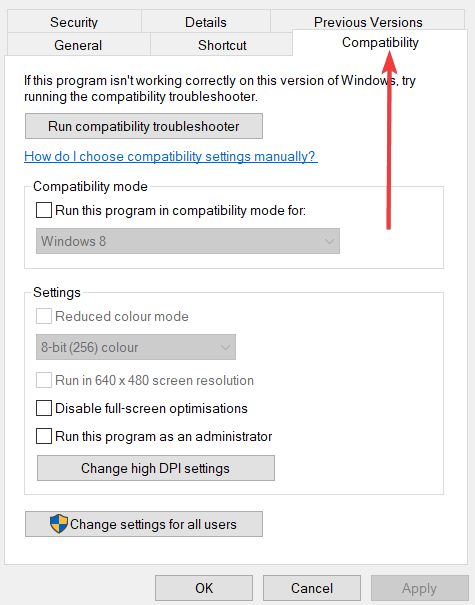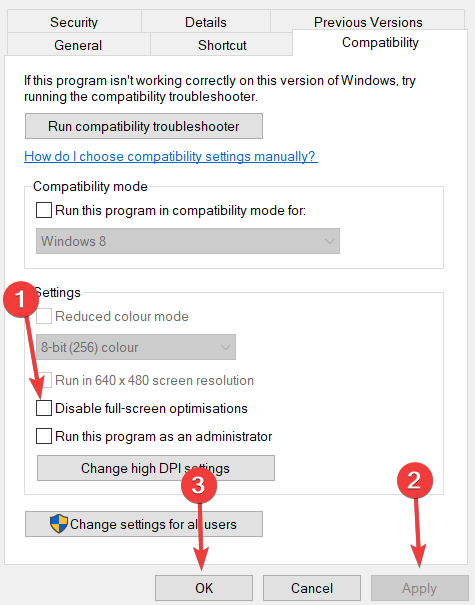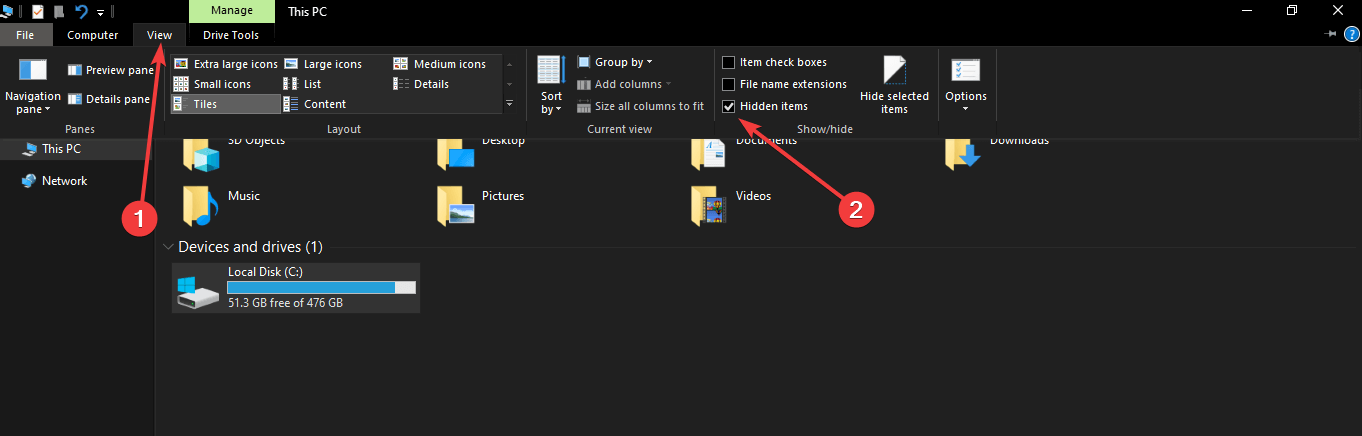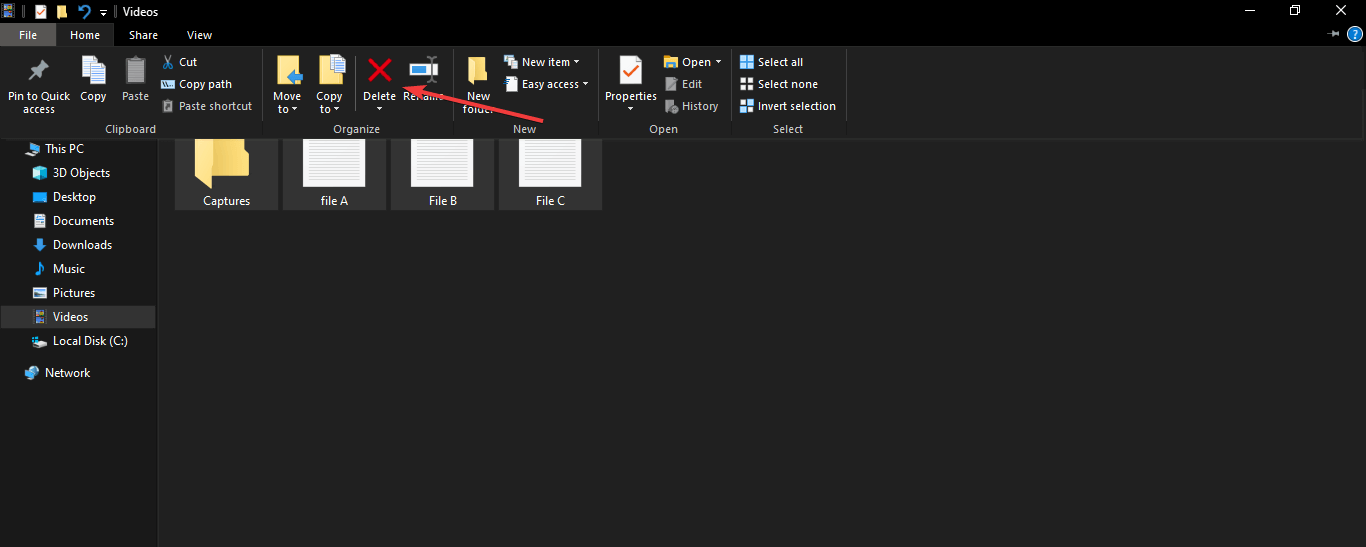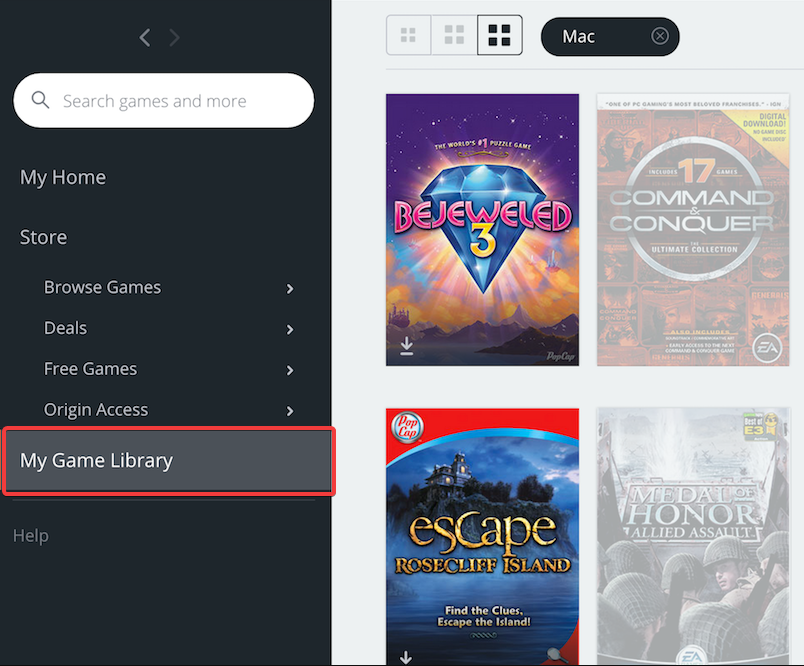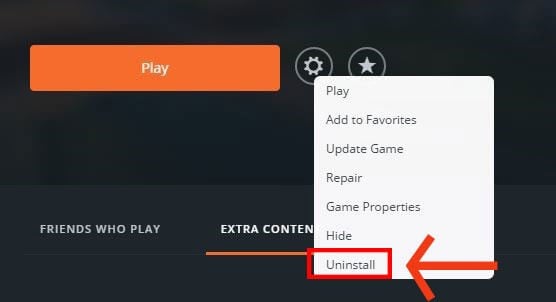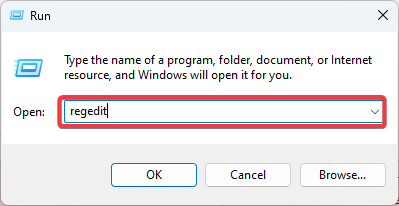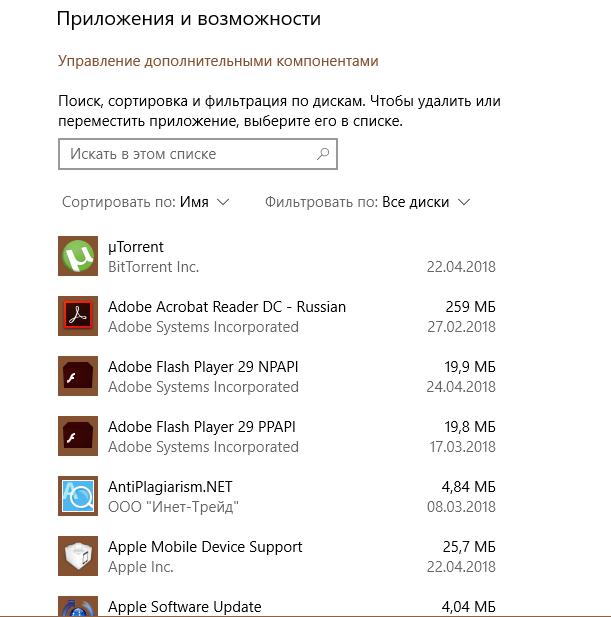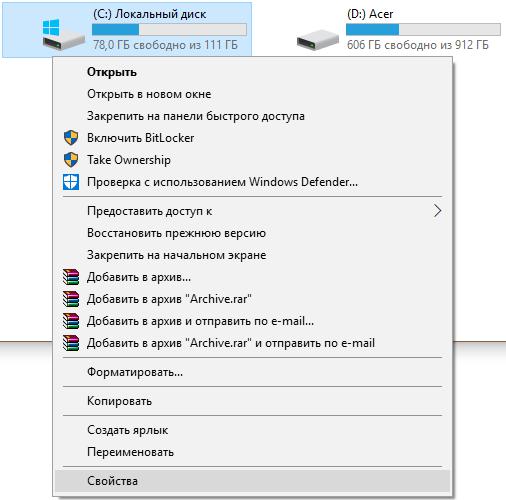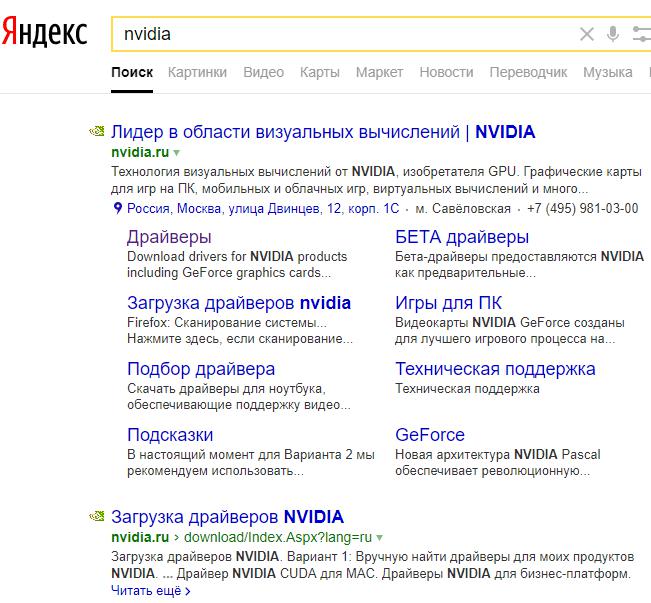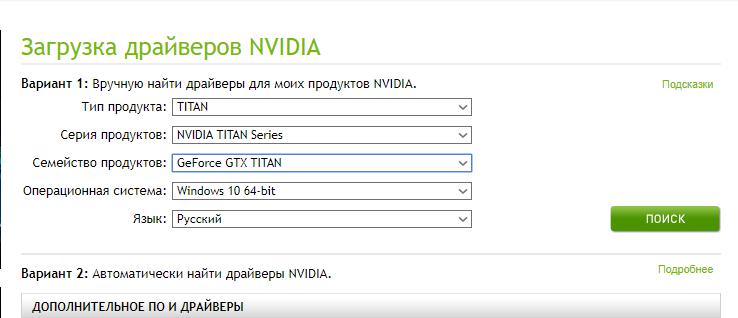Administrative privileges are required to fix this problem
by Matthew Adams
Matthew is a freelancer who has produced a variety of articles on various topics related to technology. His main focus is the Windows OS and all the things… read more
Updated on
- You won’t be able to play Sims 3 when you see an error message during startup, but this guide should help you.
- This guide contains information about some of the best fixes for the Sims 3 there was an error during startup issue.
- Registry issues, faulty mods, corrupt game cache, and conflicting game files likely cause the Sims 3 error during startup problems.
To fix various gaming problems, we recommend using Fortect:
SPONSORED
This software will repair common computer errors that usually cause issues during gaming sessions, such as damaged or corrupt DLLs, system files that need to run along with the game components but fail to respond, and common broken registry values.
Maintain an error-free gaming experience in 3 easy steps:
- Download and install Fortect.
- Launch the app to start the scan process.
- Click the Start Repair button to resolve all issues affecting your computer’s performance.
- Fortect has been downloaded by 0 readers this month, rated 4.4 on TrustPilot
Sims 3 is one of the best games in its series. However, some players have posted about a Sims 3 startup error on EA’s forum.
The error message for that issue states, There was an error during startup. Consequently, users can’t launch Sims 3 when the game displays that error message.
Users have also reported getting the Sims 3 error There was an error during startup please see the Log for more details Steam.
Here are the causes and the best fixes for this error.
Why am I getting Sims 3 there was an error during startup error?
From user experiences, we gather that a few factors may trigger this error. The top of the list includes the following:
- Lack of administrative privileges – In some cases, only an account with admin rights can run the game.
- Conflicting game mods – Users have reported that certain mods will cause startup errors and may need to be erased.
- Corrupt game files – Corrupt files always trigger some error. In most cases, they should be replaced or repaired.
Regardless of why this error appears, the solutions below will surely fix it so you can get back to playing the game.
How can I fix Sims 3 there was an error during startup error?
- Why am I getting Sims 3 there was an error during startup error?
- How can I fix Sims 3 there was an error during startup error?
- 1. Run the game with administrator privileges
- 2. Delete cache files for Sims 3
- 3. Delete game mods
- 4. Reinstall Sims 3
- 5. Delete expansion registry keys
1. Run the game with administrator privileges
- Right-click the launcher for Sims 3 and select Properties.
- Click the Compatibility tab.
- Select the Run this program as an administrator checkbox, then click the Apply and OK buttons.
The first recommended fix for the Sims 3 launcher error during startup is to run the game with administrative privileges.
Running Sims 3 in a dedicated gaming browser is a game-changer. And we believe it’s worth it.
2. Delete cache files for Sims 3
- Press the Windows + E hotkey.
- Select the View and Hidden items options.
- Then navigate to the following path replacing afamo with your user name.
C:\Users\afamo\AppData\Local - Open the Sims 3 folder, and delete everything in it.
3. Delete game mods
- Press the Windows + E hotkey.
- Next, open this folder path:
C:\Program Files (x86)\Electronic Arts\The Sims 3\Mods\Packages - Press the Ctrl + A keyboard shortcut to select all content in the Packages folder.
- Press the Delete button to erase the selected folder content.
4. Reinstall Sims 3
- Open the Origin game client software, click My Game Library and select Sims 3.
- Press the Settings button (with the cog icon) for Sims 3, and select the Uninstall option.
- Press the Yes button to confirm if a dialog box window opens.
- Restart Windows.
- Finally, download Sims 3 from EA’s website again to reinstall it, then check whether the Sims 3 there was an error during startup is gone.
- How to Show The Folder Size on Windows 11?
- Fix: No Internet in Windows 11 Safe Mode With Networking
5. Delete expansion registry keys
- Press Windows + R and type regedit, then click Enter.
- Next, open this registry key:
Computer\HKEY_LOCAL_MACHINE\SOFTWARE\WOW6432Node\Sims - Delete Sims 3 expansion registry keys you don’t need by right-clicking them and selecting Delete.
Those are some of the confirmed fixes for the Sims 3 there was an error during startup issue. So, there’s a pretty good chance the above fixes will resolve the issue for most users.
Remember to try what you seem most comfortable with since these solutions are not written in any particular order.
Let us know in the comments below what worked for you.
Автор:
William Ramirez
Дата создания:
18 Сентябрь 2021
Дата обновления:
13 Сентябрь 2023
Содержание
- Что вызывает ошибку «Ошибка при запуске» в The Sims 3?
Sims 3 — это игра-симулятор жизни, разработанная The Sims Studio и изданная Electronic Arts. Как следует из названия, это третье дополнение к серии и продолжение второго издания The Sims 2. Он был выпущен в июне 2009 года для всех платформ. Игру любят и в нее играют многие пользователи, благодаря чему было продано 1,4 миллиона копий.
Недавно произошла ошибка с сообщением «При запуске произошла ошибка, дополнительную информацию см. В журнале.»Были замечены пользователями при запуске игры с помощью пусковой установки. В этой статье мы обсудим причины появления ошибки и пошагово устраним ее.
Что вызывает ошибку «Ошибка при запуске» в The Sims 3?
У этой ошибки нет одной конкретной причины, поскольку она может быть вызвана рядом причин в зависимости от ситуации. Возможными причинами могут быть:
- Разрешения: Вполне возможно, что игра может не иметь прав администратора, что может препятствовать правильной работе некоторых ее компонентов.
- Проблемы с реестром: Если вы удалили игру или ее часть, то могут быть проблемы с файлами реестра игры.
- Модификации: Если вы установили некоторые моды, они могут конфликтовать друг с другом и, следовательно, вызывать проблемы с игровым скриптом.
- Кэш: Кеш игры, если он поврежден, может вызвать непредвиденные проблемы с игрой, включая ситуацию, когда вы получаете ошибку во время запуска.
- Файлы пользователя: также возможно, что что-то из ваших пользовательских файлов или сохранений вызывает конфликт с программой запуска, не позволяя ей запускать игру
Теперь, когда у вас есть базовое понимание проблемы, мы перейдем к ее решениям.
Решение 1. Удалите файлы кеша
Файлы кэша Sims 3 временно сохраняются для более быстрой загрузки игры. Если файлы повреждены, они могут вызывать проблемы с игрой. Чтобы убедиться, что файлы не вызывают проблемы, нам придется их удалить. Поскольку они автоматически регенерируются, нам не нужно беспокоиться о необратимом повреждении игры.
- открыто Файловый проводник нажав Windows + E
- На верхней панели нажмите на Посмотреть
- Оттуда убедитесь, что Просмотр скрытых Коробка отмечена
- Сейчас Двойной клик раздел, в котором установлены ваши окна
- Перейдите к Пользователи и выберите свой «имя пользователяПапка
- Перейдите к Данные приложения папка, которая обычно скрыта (но мы сможем ее увидеть, так как мы включили отображение скрытых устройств.
- Открой Местный папка.
- Теперь откройте Симс 3 Папку и удалите все в ней
- Теперь попробуйте запустить свою игру.
Решение 2. Переустановите игру.
Иногда, если вы удалите часть своей игры, она может оставить остаток в реестре, что, в свою очередь, может вызвать конфликты и помешать запуску игры. Чтобы решить эту проблему, мы сначала вручную удалим нашу игру, а затем переустановим ее.
- Откройте Origin и выберите Симс 3 игра из библиотеки.
- Нажмите на Настройки Значок у кнопки воспроизведения
- Нажмите на Удалить
- Нажмите на да если вам будет предложено подтвердить свои действия
- Это будет удалить ваша игра и удалять все его файлы реестра.
- Теперь просто Переустановить свою игру после повторной загрузки с веб-сайта.
Решение 3. Предоставление административных привилегий
Для правильной работы Sims 3 требуются права администратора, поскольку стандартных разрешений учетной записи недостаточно для правильной работы некоторых компонентов игры. По этой причине мы предоставим игре права администратора.
- Щелкните правой кнопкой мыши на The Sims 3 Лаунчер и нажмите на Свойства
- Теперь нажмите на Совместимость, Убедитесь, что Запуск от имени администратора установлен и Применить настройки
- Теперь попробуйте запустить игру
Решение 4. Удаление настраиваемого содержимого
Иногда пользовательские моды и контент вызывают проблемы с игрой. Чтобы решить эту проблему, мы удалим весь пользовательский контент и вернем Sims 3 к настройкам по умолчанию.
- Перейдите в следующий файловый каталог:
C: Program Files (x86) Electronic Arts The Sims 3 Mods Packages
Местоположение также может быть
Документы Electronic Arts The Sims 3 Mods Packages
- Сейчас Удалить все в этой папке
- Запустите игру и проверьте, устранена ли ошибка. Если это работает, проблема была в загруженном вами пользовательском контенте.
НОТА: Обязательно временно скопируйте и вставьте все настраиваемое содержимое в другую папку, чтобы сохранить его на случай, если проблема не в настраиваемом содержимом.
Решение 5.Переименование пользовательских файлов
Также возможно, что что-то в ваших пользовательских файлах или сохранениях вызывает конфликт, который, в свою очередь, препятствует запуску игры. Чтобы решить эту проблему, мы переименуем некоторые файлы
- Перейдите в следующий каталог:
Документы Electronic Arts
- Здесь будет папка с названием В Симы 3 — переименовать эту папку в The Sims 3 Резервное копирование.
- На этот раз загрузка может занять немного больше времени, чем обычно, но если это сработает, проблема была в Сохранить файлы
- Если по-прежнему не работает, обязательно отменить этот шаг и попробуйте другое решение сверху.
Вопросы, связанные с работой Программы запуска игры The Sims 3 (Лаунчер), задавайте в этой теме.
Sims3Launcher (Лаунчер) находится в корневой папке игры в The Sims 3GameBin.
(По умолчанию: C:Program FilesElectronic ArtsThe Sims 3GameBin)
Для работы программы необходима платформа Microsoft .Net Framework.
Посмотреть версию игры можно в Лаунчере, а также по адресу: C:Program FilesElectronic ArtsThe Sims 3GameBin файл skuversion.txt. В нём указана версия игры: «GameVersion =…«
Запуск игры в обход Лаунчера. Кликните файл TS3.exe (адрес: C:Program FilesElectronic ArtsThe Sims 3GameBinTS3.exe), игра должна запуститься, минуя Лаунчер.
Обращаем Ваше внимание на то, что в данной теме запрещено обсуждение нелицензионных копий игры The Sims 3 и её дополнений! Во время установки лицензионной игры Вас попросят ввести 20-ти значный регистрационный номер, который можно зарегистрировать на оф.сайте игры или в Origin. Первоначальная версия необновлённой лицензионной базовой игры The Sims 3 — 1.0.631.
Чётко описывайте свою проблему. По возможности прилагайте к посту скриншот экрана (инструкция по загрузке скринов на форум).
Ошибки Sims3Launcher:
1. Ошибка: «To run this aplication, you first must install one of the following vession of the .Net Framework v2.0.50727».
Нужно обновить .Net Framework.
2. После установки скаченного контента Лаунчер выдаёт ошибку или не запускается.
Попробуйте переименовать папку DCCache (путь: C:Мои документыElectronic ArtsThe Sims 3DCCache). Либо удалить файлы из этой папки, запустить Лаунчер и установить дополнительный контент заново. Если не помогло, скопируйте свои сохранения из папки Saves (путь: C:Мои документыElectronic ArtsThe Sims 3Saves) в другое место. Удалите папку The Sims 3 (путь: C:Мои документыElectronic ArtsThe Sims 3), запустите игру, чтобы она создала папку The Sims 3 заново, и только потом добавьте свои скопированные сохранения в папку Saves (если папка Saves не сгенерировалась во вновь созданной папке The Sims 3, создайте её сами).
3. Ошибка: «CLR error: 80004005. The program will now terminate».
Проверьте, все ли необходимые для игры программы установлены.
4. Лаунчер не видит загружаемые объекты.
Проверьте путь к папке Downloads (путь: C:Мои документыElectronic ArtsThe Sims 3Downloads). Формат .Sims3Pack можно установить, кликнув на файле два раза. После этого в том же Лаунчере кликнуть на кнопке «Показать файл». Откроется папка Downloads, созданная Лаунчером в нужном месте. Этот путь нужно запомнить и класть фалы .Sims3Pack именно в неё.
5. Ошибка: «Sims3Launcher — обнаружена ошибка. Приложение будет закрыто. Приносим извинения за неудобства».
Попробуйте переустановить игру и позволить диспетчеру загрузок от ЕА установить все обновления.
6. Ошибка: «При запуске произошла ошибка. Более подробные сведения можно найти в журнале работы».
Правой кнопкой мыши кликните на ярлык игры на рабочем столе > свойства > совместимость > если стоит галочка на опции «Запустить в режиме совместимости с Win 95» — уберите её.
7. При запуске Лаунчер открывается, начинает загружаться страница с контентом, а потом окно закрывается.
Установите Adobe Flash Player.
Вам в помощь: F.A.Q. для раздела «Техподдержка по игре The Sims 3».
Если Вы выкладываете больше трёх фотографий (загрузка изображений на форум), используйте Спойлер (spoiler)!
Показать скрытое содержание
Ваши скрины
Флудить в теме запрещено!
Чтобы поблагодарить за ответ достаточно нажать «+», а не писать «спасибо».
Сообщение отредактировал aVk: 17 Февраль 2014 — 20:03
Причина редактирования добавление информации
Для начала:
Будьте внимательны и проверьте, установлены ли на вашем компьютере эти программы:
- Microsoft .NET Framework 2.0 и выше
- Microsoft C++2005 Resdistributable
- Windows Installer 3.1
- DirectX 9.0c
Прежде чем задать вопрос на форуме, проверьте также, подходит ли ваш компьютер под системные требования игры, и посмотрите способы устранения некоторых ошибок в файле:
C:\Program Files\Electronic Arts\The Sims 3\Support\readme.txt.
Если игра у вас лицензионная, но вы не можете найти решение вашей проблемы, первым делом звоните в техническую поддержку EA, номер телефона которой указан на диске и на брошюре.
Проблема:
Установка лицензионной игры прошла успешно, но при запуске The Sims 3 появляется следующее сообщение:
«C:\Program Files\Electronic Arts\The Sims 3\Game\Bin\Sims3Launcher.exe не является приложением Win32».
Решение:
Лучше всего обновите DirectX.
Либо скопируйте файл d3dx9_31.dll в папку Windows/System32. Скачать файл d3dx9_31.dll.
Проблема:
При запуске игры возникает сообщение:
«Не удалось запустить игру
устройство 0 не поддерживается игрой.
Видеокарта должна поддерживать функцию сглаживания. Проверьте настройки видеокарты».
Решение:
Проверьте, присутствует ли модель вашей видеокарты в списке видеокарт, поддерживаемых игрой, и убедитесь, что у вас установлены последние официальные драйвера (настроена ли видеокарта по умолчанию) и DirectX. Также проверьте, установлен ли FrameWork.
Проблема:
При запуске игры выскакивает сообщение :
«Не удалось запустить игру. Ошибка инициализации (0x039e8474)».
Решение:
Проверить, установлены ли все необходимые для игры программы (DirectX 9.0c, Framework), хватает ли оперативной памяти.
Нужно помнить, что кроме игры оперативную память использует и ОС, а также другие программы, запущенные в фоновом режиме.
Также возможно, что был установлен глючный контент — в таком случае поможет либо удаление этого контента, либо удаление файлов в \Мои документы\Electronic Arts\The Sims 3\DCCache.
Иначе звоните в техническую поддержку EA.
Проблема:
Переустановили ОС и TS3. Но при загрузке сначала появляется на пару секунд чёрный экран, а потом рабочий стол голубого цвета (вместо картинки). До переустановки игра запускалась и работала хорошо.
Решение:
Проверьте, установлены ли последние драйвера для видеокарты и программы с диска TS3, необходимые для ее работы.
Проблема:
The Sims 3 запускается только без папки Mods.
Решение:
Весь контент в папке Mods вы устанавливаете на свой страх и риск.
Советуем избирательно подходить к установке файлов package, сортировать по назначению и раскладывать по папкам (внутри папки Package создавать папки по категориям). Файлы перед установкой переименовывать в понятной для себя форме, устанавливать ручками, а не программками — тогда хоть будете знать, что куда положили.
А содержание файла Resource.cfg должно иметь такие строчки, указывающие игре на подпапки в папке Packages:
PackedFile Mods/Packages/*/*.package
PackedFile Mods/Packages/*/*/*.package
PackedFile Mods/Packages/*/*/*/*.package
К незапуску игры может привести и наличие модов, вероятен их конфликт между собой либо с версией игры.
Возможно наличие некачественного контента в папке, который и не даёт игре запуститься или приводит к глюкам (чаще второе).
Проблема:
При запуске игры вылетает сообщение:
Your version of AwesomeMod has expired on 11/04/09 19:49:34!
You must a new one from More Awesome Than you in order to use AwesomeMod!
Переводится как:
Ваша версия AwesomeMod истекла 11/04/09 19:49:34!
Вы должны скачать более новую версию, чем у Вас есть, для того, чтобы использовать AwesomeMod!
Решение:
Такое сообщение появляется в том случае, если установлен AwesomeMod и пришло время его обновлять. Откройте корневую папку игры, папку Mods\Packages и поищите файл awesome.package. Удалите его либо обновите отсюда.
Проблема:
Игра не запускается с ярлыка на рабочем столе.
Решение:
Проверьте путь к файлу в ярлыке (в свойствах): «Programs\The Sims 3 Мир приключений\Game\Bin\TS3EP01.exe» или «Programs\The Sims 3 Мир приключений\Game\Bin\Sims3Launcher.exe».
Путь, указанный в свойствах ярлыка, должен приводить именно к файлу, запускающему игру. Если это не так, имеющийся ярлык проще удалить и создать новый.
Компьютерный код — достаточно сложная система. И никто не застрахован от того, что в один прекрасный день что-то может пойти не так и программа или игра выдаст ошибку. Или же просто перестанет работать при любых условиях. В конкретном случае речь пойдет о том, что делать при прекращении работы программы «Симс 3».
Вопрос запуска
Может так случиться, что проблемой является банальный способ запуска игры. Можно попробовать запустить программы от имени администратора. Для этого нужно сделать следующее:
- на значке программы необходимо кликнуть правой кнопкой мыши (далее ПКМ);
- в появившемся списке выбрать пункт «Запуск от имени администратора».
Возможность того, что данный ход решит проблему, к сожалению, крайне мала.
Самый простой способ решения проблемы
Описанное далее действие — самая популярная и простая мысль, которая приходит в голову. Простая повторная установка. Для этого необходимо:
- открыть раздел «Параметры» через панель меню пуск;
- в появившемся окне выбрать раздел «Приложения»;
- над списком справа включить сортировку по имени и фильтрацию по всем дискам;
- найти в новом перечне программ игру Sims 3;
- нажать на ее имя и активировать появившуюся кнопку «Удалить».
Это один из вариантов того, как исправить прекращение работы программы «Симс 3».
Нет места на диске
Существует еще одна возможная проблема, которая полностью зависит от пользователя. По причине того, что на жестком диске устройства остается слишком мало места, не только вылетают игры, под «раздачу» попадает и сам компьютер — он начинает работать очень медленно. Чтобы исправить прекращение работы программы «Симс 3» при запуске, необходимо сделать следующее:
- Открыть программу «Проводник».
- В появившемся окне выбрать из левого списка пункт «Мой компьютер».
- На новой странице выбрать системный диск (прим. (C:) Локальный диск) и нажать на него ПКМ.
- В новом меню активировать самый последний пункт «Свойства»; появится вкладка с информацией о диске; по умолчанию запускается страница «Общее».
- Перейти в меню очистки диска, нажав на одноименную кнопку.
- Откроется новое окно, здесь будет необходимо выбрать пункт «Очистить системные файлы».
- Меню обновится и появится новый перечень, из которого можно удалять практически все пункты (они не так важны).
Также, чтобы исправить прекращение работы лаунчера программы «Симс 3», можно удалить приложение первым способом. Только в этом случае необходимо установить фильтрацию по системному диску.
Устаревшие драйвера
Еще одна достаточно важная деталь, влияющая на работу многих игр, — устаревшие драйвера видеокарты компьютера. В то же время достаточно сомнительный вариант, так как последнее время новые драйвера только усложняют ситуацию. Следующий алгоритм исправления ошибки прекращения работы программы «Симс 3» будет приведен на примере драйверов компании Nvidia:
- В конкретном случае будет лучше найти их через официальный сайт, а не пользоваться специальной программой (качает медленнее). Необходимо ввести в поисковике фразу «nvidia». Нужный сайт будет первым в списке.
- Под ним будет находиться ссылка на страницу с драйверами под одноименным названием. Выбирайте ее.
- Перед вами меню выбора версии драйвера. Необходимо выбрать нужный тип карты и операционной системы. После этого произойдет переход на страницу с загрузкой драйвера.
Но это еще не все варианты решения проблемы прекращения работы программы «Симс 3».
Ошибки совместимости
В конкретном случае стоит попробовать выполнить несколько следующих действий. В идеале они должны окончательно решить проблему:
- по ярлыку игры, расположенному на рабочем столе, щелкнуть ПКМ;
- в появившемся списке открыть последнюю строку под названием «Свойства»;
- активировать вкладку совместимость;
- выбрать функцию «Запустить программу в режиме совместимости»;
- выбрать версию, установленную на вашем компьютере.
Существует и другой алгоритм исправления ошибки:
- Открыть окно свойства системы.
- Перейти в пункт под названием «Дополнительно». Выбрать пункт именуемый «Параметры».
- Далее необходимо выбрать предложение «включить DEP для всех».
- Нажать на кнопку «Добавить». После этого указать путь к корневой папке игры. Необходимо выйти на файл «Sims3Launcher.exe».
- После выполнения этого алгоритма произойдет появление строки «Sims3Launcher Starter Application».
- Нажать кнопку «Применить».
- Перезагрузить устройство.
В большинстве случаев данные действия должны исправить ситуацию с появлением ошибки запуска.
Проблемы модов
Может случиться так, что какие-то из модификаций игры оказываются либо не совместимы с конкретной пиратской версией игры. Как вариант, может получиться и так, что модов было установлено слишком много, и что привело к возникновению проблемы.
Стоит отметить, что проблема может заключаться даже не в том, что какие-то из дополнений нерабочие или содержат вирусы, а в самой программе. Прекращение программы работы «Симс 3» может происходить из-за того, что игра сама по себе имеет много ошибок.
Можно конечно попробовать почистить папку Modes в корневой директиве самой игры. Но зачастую проблема решается только после полного удаления и последующей установке программы.
Несоответствие системным требованиям
Казалось бы, игра достаточно проста в графике и не может быть слишком требовательной. Даже не смотря на достаточную обширность свободы действий (хотя 4-я часть вообще просела по полигонам). Однако она подразумевает настройки даже под ноутбук. И если снова произошло прекращение работы программы «Симс 3», стоит проверить свой компьютер на соответствие «внутренностей».
Данные характеристики необходимы для того чтобы запустить Sims 3 на минимальных графических настройках:
- Наличие следующих версий Windows: XP SP2/Vista SP1.
- Модели процессора Pentium IV 2 ГГц/Athlon XP 2000. В случае если используется версия системы Vista, необходимы Pentium IV 2,4 ГГц/Athlon XP 2400;оперативная память в следующем объеме — 1 Гб. Если же стоит Windows Vista — 1,5 Гб.
- Игра займет 6,1 Гб пространства на жестком диске. Также необходим 1 Гб дополнительно, чтобы сохранять все созданные материалы.
- Видеокарта способная поддерживать пиксельные шейдеры 2.0, а также обладающая 128 Мб памяти.
Это лишь самые минимальные требования, необходимые для более-менее стабильной работы программы. Все «железо», что располагается на более высоких ступенях, позволит запускать игру с нормальными и даже ультра параметрами графического отображения.
Стоит отметить, что в том случае, если все перечисленное выше не помогло — стоит искать другую версию пиратской игры или же обзавестись новым лицензионным диском.